Tin học 6 Bài 7: Sử dụng phần mềm Mario để luyện phím
Tóm tắt bài
1.1. Giới thiệu phần mềm Mario
- Mario là phần mềm được sử dụng để luyện gõ bàn phím bằng 10 ngón.
- Màn hình chính của phần mềm sau khi khởi động có dạng tương tự như hình 1 dưới đây:
.png)
Hình 1. Màn hình chính của phần mềm Mario
Màn hình chính của phần mềm gồm có:
- Bảng chọn File: Các lệnh hệ thống.
- Student: Cài thông tin học sinh.
- Lessons: Lựa chọn các bài học để luyện gõ phím.
Trên màn hình em sẽ thấy hệ thống bảng chọn chính (File, Student, Lessons). Khi nháy chuột tại các mục này, một bảng chọn xuất hiện chứa các lệnh có thể chọn tiếp để thực hiện.
Các mức luyện tập:
- 1-Dễ.
- 2-Trung bình
- 3- Khó
- 4-Mức độ luyện tập tự do
Các bài luyện tập: (hình 2)
- Home row only: Luyện tập các phím hàng cơ sở.
- Add top row: Thêm các phím hàng trên.
- Add top bottoom row: hàng dưới.
- Add numbers: Số
- Symbols: Kí hiệu.
- All keyboard: Toàn bộ bàn phím.
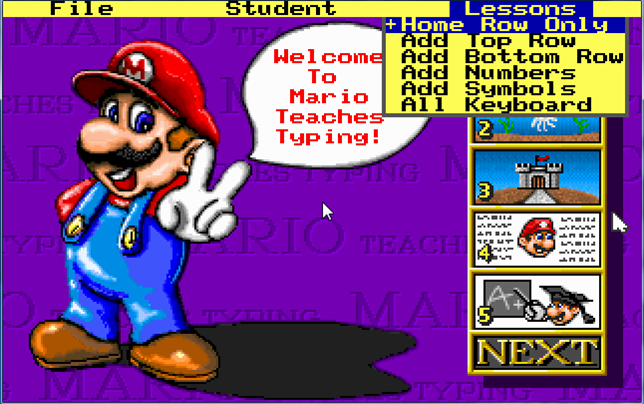
Hình 2. Các bài luyện tập của phần mềm Mario
Chú ý: Em nên bắt đầu từ bài luyện tập đầu tiên.
1.2. Luyện tập
a. Đăng kí người luyện tập
Các bước thực hiện như sau:
- Bước 1. Nháy đúp chuột lên biểu tượng của phần mềm;
- Bước 2. Nháy phím W hoặc nháy chuột tại mục Student, chọn dòng New. (hình 3)
.png)
Hình 3. Đăng kí người luyện tập
- Bước 3. Nhập tên của em (chú ý viết tiếng Việt không dấu) tại vị trí dòng trắc giữa màn hình.
- Bước 4. Nhập xong nháy chuột tại nút DONE.
.png)
Hình 4. Cửa sổ nhập tên đăng ký
b. Nạp tên người luyện tập
Nếu em đã đăng kí, ở mỗi lần dùng tiếp theo cần nạp tên đã đăng kí để Mario có thể tiếp tục theo dõi kết quả học tập của em.
Thực hiện nạp tên người luyện tập theo các bước sau (hình 5):
- Bước 1. Gõ phím L hoặc nháy chuột tại mục Student, chọn Load.
- Bước 2. Nháy chuột để chọn tên.
- Bước 3. Nháy DONE để xác nhận và đóng cửa sổ.
.png)
.png)
.png)
Hình 5. Nạp tên người luyện tập
c. Thiết đặt các lựa chọn để luyện tập
Để đánh giá khả năng gõ bàn phím, người ta thường dùng tiêu chuẩn WPM (Word per Minute) là số từ gõ trung bình trong một phút.
Thực hiện thiết đặt các lựa chọn để luyện tập theo các bước sau (hình 6):
- Bước 1. Gõ phím E hoặc nháy chuột tại mục Student, chọn Edit.
- Bước 2. Đặt mức WPM.
- Bước 3. Chọn người dẫn đường.
- Bước 4. Nháy DONE để xác nhận và đóng cửa sổ hiện thời.
.png)
.png)
.png)
Hình 6. Thiết đặt các lựa chọn để luyện tập
d. Lựa chọn bài học và mức luyện gõ bàn phím
Với mỗi bài học còn có 4 mức luyện tập:
- Mức 1
.png) : Mức đơn giản nhất.
: Mức đơn giản nhất. - Mức 2
 : Mức luyện tập trung bình. WPM cần đạt được là 10.
: Mức luyện tập trung bình. WPM cần đạt được là 10. - Mức 3
 : Mức luyện tập nâng cao. WPM cần đạt được là 30.
: Mức luyện tập nâng cao. WPM cần đạt được là 30. - Mức 4
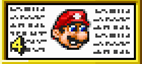 : Mức luyện tập tự do.
: Mức luyện tập tự do.
Các bước lựa chọn bài học và mức luyện gõ bàn phím:
- Bước 1. Nháy Lessons và dùng chuột chọn bài học đầu tiên.
- Bước 2. Chọn mức luyện tập cụ thể bằng cách gõ một phím (từ 1 đến 4) hoặc nháy biểu tượng tương ứng.
e. Luyện gõ bàn phím
Sau khi chọn bài luyện tập, xác định mức luyện tập, các em tiến hành luyện tập theo hướng dẫn trên màn hình.
Chú ý:
- Keys Type: Số kí tự đã gõ.
- Errors: Số lần gõ bị lỗi.
- Word/Min: WPM đã đạt được của bài học.
- Goal WPM: WPM cần đạt được.
Sau khi luyện gõ xong một bài thì xuất hiện màn hình kết quả. Trên màn hình kết quả em có thể nháy Next để sang bài tiếp hoặc nháy Menu quay về màn hình chính (hình 7).
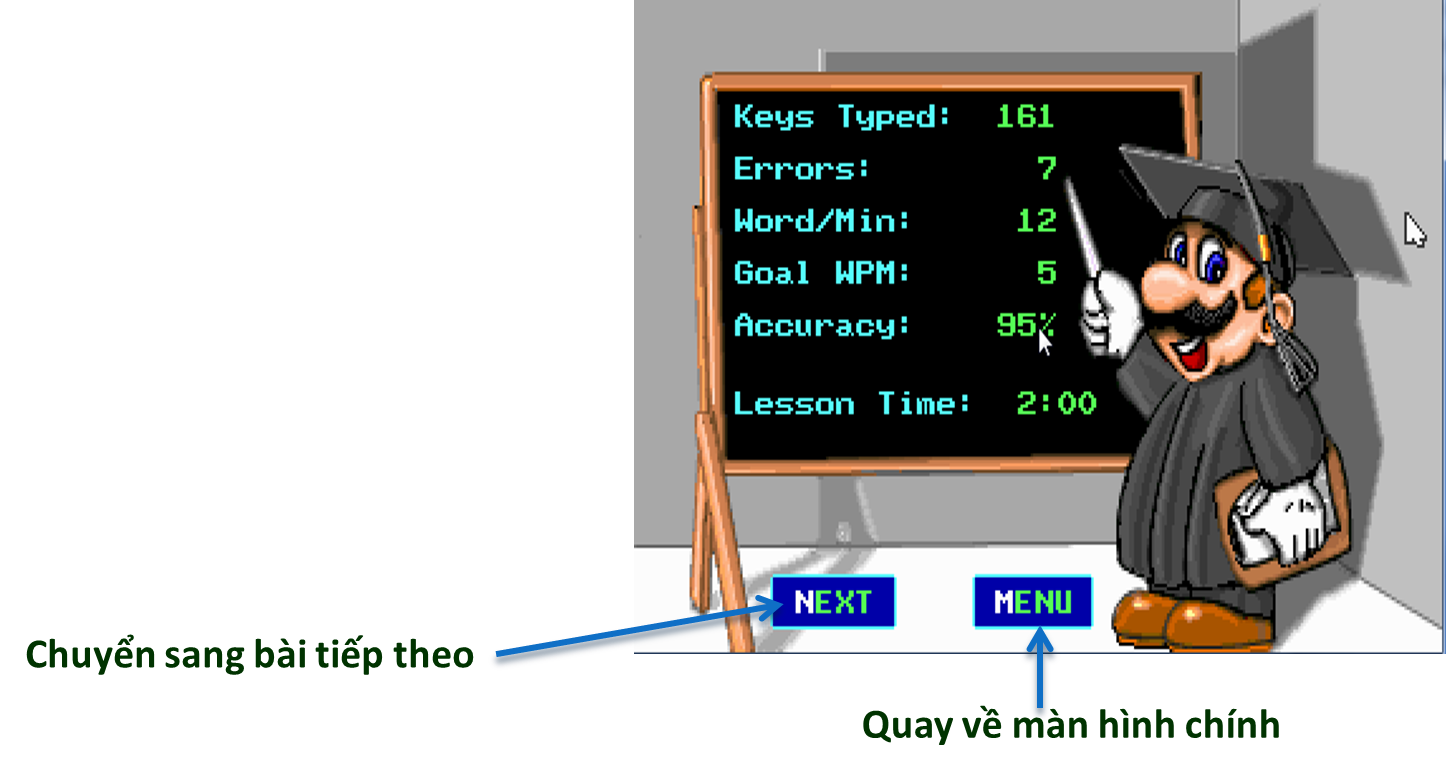
Hình 7. Màn hình kết quả
g. Thoát khỏi phần mềm
Khi thực hành luyện tập xong, để thoát khỏi phần mềm ta nhấn phím Q hoặc chọn File \(\rightarrow\) Quit.
2. Luyện tập Bài 7 Tin học 6
Sau khi học xong Bài 7: Sử dụng phần mềm Mario để luyện phím, các em cần nắm vững các nội dung trọng tâm:
- Cách khởi động/thoát khỏi phần mềm Mario;
- Thực hiện việc đăng kí, thiết đặt tùy chọn, lựa chọn bài học phù hợp.
2.1. Trắc nghiệm
Các em có thể hệ thống lại nội dung kiến thức đã học được thông qua bài kiểm tra Trắc nghiệm Tin học 6 Bài 7 cực hay có đáp án và lời giải chi tiết.
-
- A. File
- B. Student
- C. Lessons
- D. Insert
-
- A. Lựa chọn bài học ñể luyện tập
- B. Cài đặt thông tin học sinh
- C. Các lệnh hệ thống
- D. Thoát khỏi phần mềm
-
Câu 3:
Cách khỏi động phần mềm:
- A. Nháy vào biểu tượng phần mềm Mouse SKills trên màn hình
- B. Nháy đúp vào biểu tượng phần mềm Mouse SKills trên màn hình
- C. Nháy đúp vào biểu tượng phần mềm Mario trên màn hình
- D. Nháy vào biểu tượng phần mềm Mario trên màn hình
Câu 4-Câu 10: Xem thêm phần trắc nghiệm để làm thử Online
3. Hỏi đáp Bài 7 Tin học 6
Trong quá trình học tập nếu có thắc mắc hay cần trợ giúp gì thì các em hãy comment ở mục Hỏi đáp, Cộng đồng Tin học HOC247 sẽ hỗ trợ cho các em một cách nhanh chóng!
Chúc các em học tập tốt và luôn đạt thành tích cao trong học tập!
-- Mod Tin Học 6 HOCTAP247
Bài học cùng chương
Copyright © 2021 HOCTAP247




